3 værktøjer til at dele tastatur og mus mellem to eller flere Windows-pc'er
Miscellanea / / February 11, 2022

Deling af ressourcer er en af de bedste arbejdsoptimeringsteknikker, og når det kommer til hverdagscomputere, kan du endda se på det som
bliver grønt
. For eksempel opsætning
to skærme
er almindeligt og nogle gange et krav på arbejdet. Det spiller en vigtig rolle under møder og præsentationer.
Imidlertid er efterspørgslen til tider at bruge flere maskiner, som to eller flere Windows-pc'er, sammen. Og af samme grund vil vi fortælle dig, hvordan du kan dele din mus og tastatur mellem flere Windows-pc'er. Lad os se på listen over værktøjer, vi har identificeret.

Før vi begynder, skal vi passe på, at maskiner er det deling af forbindelse sådan at de kan identificere hinanden over LAN. Du bliver nødt til at definere en af dem som herre og andre som slave. Masteren vil have tastaturet og musen fysisk forbundet.
Input direktør
Efter at have installeret Input direktør du bliver nødt til at konfigurere din master system. Det lader dig også definere en genvejstastkombination for hurtigt at skifte mellem maskinerne. Eller du kan også overføre kontrol ved at trække musemarkøren hen over kanter som i opsætningen med to skærme.

I slaveenden skal du definere netværksadressen og tilføje maskiner i overensstemmelse hermed. igennem Globale præferencer du kan aktivere det til deler et fælles udklipsholderområde. Følg link for detaljer om brug.

Synergi
Synergi kommer som en tværplatform værktøj, som betyder, at du kan dele mellem systemer, der bruger forskellige operativsystemer. Applikationen lader dig vælge mellem at bruge en delt mus/tastatur eller konfigurere maskinserveren.
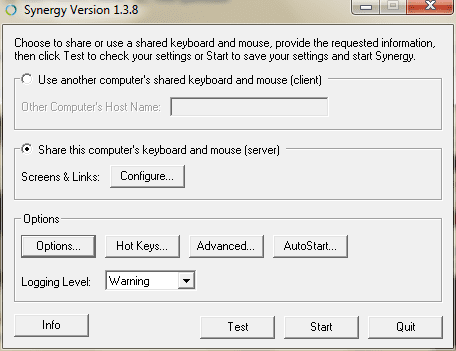
Du vil måske også gerne lege med andre Muligheder for at kontrollere skifteadfærd som skifte tid og skifte mekanisme. Den enkleste måde ville være at definere genvejstasterhandlingspar, hvis du er fortrolig med tastaturet. Alternativt skal du bare trække markøren henover. Synergy kommer også med en fælles udklipsholder.
Mus uden grænser
Mus uden grænser kommer med en meget enkel og nem at håndtere grænseflade. Når du starter appen, skal du indtaste Sikkerhedskode og Anden computers navn som du ønsker at etablere forbindelse med. Dette indebærer, at applikationen skal installeres på alle maskinerne.

Den kan bruges til at forbinde 4 maskiner ved max. Udover at dele et udklipsholder, lader det dig også kopiere filer eller trække og slippe dem fra den ene computer til den anden. Du er også klar til at låse alle computere på én gang.
Konklusion
Disse er tre fantastiske værktøjer til at hjælpe dig med at dele din mus og tastatur. Det giver dig følelsen af en opsætning af flere skærme, selvom du bruger helt separate computere.
Har du nogensinde prøvet noget af ovenstående? Kender du et andet nyttigt værktøj?
Sidst opdateret den 2. februar, 2022
Ovenstående artikel kan indeholde tilknyttede links, som hjælper med at understøtte Guiding Tech. Det påvirker dog ikke vores redaktionelle integritet. Indholdet forbliver upartisk og autentisk.



